Mens Cash App primært forbinder med din bankkonto og et betalingskort for at give problemfri transaktioner, understøtter den også kreditkort. Tilføjelse af dit kreditkort til din Cash App-konto giver dig mulighed for at betale dine regninger og sende penge, men du kan ikke hæve penge til kortet. Denne artikel beskriver, hvordan du linker dit kreditkort, og giver dig andre nyttige oplysninger.

Sådan knytter du et kreditkort til en kontantapp
For at knytte dit kreditkort til din Cash App-konto skal du sikre dig, at du er logget ind og har dit fysiske kreditkort i nærheden, da du skal indtaste kortets detaljer. Her er hurtige, nemme trin til at tilføje dit kreditkort til Cash App:
- Gå til 'Mine kontanter' eller klik på bankknappen ($) på din Cash App-konto.
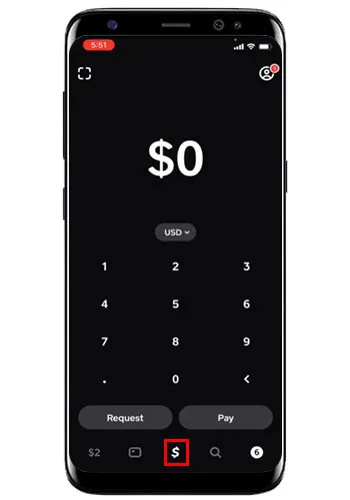
- Under fanen 'Kontanter og Bitcoin' skal du vælge 'Link kreditkort'.
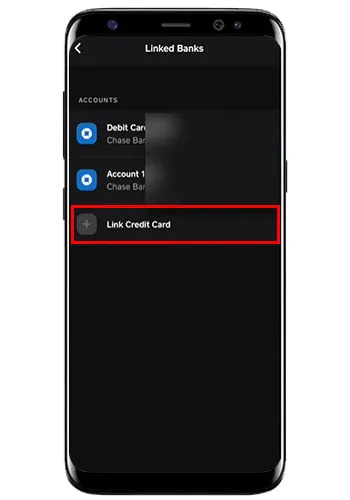
- Indtast dine kreditkortoplysninger.
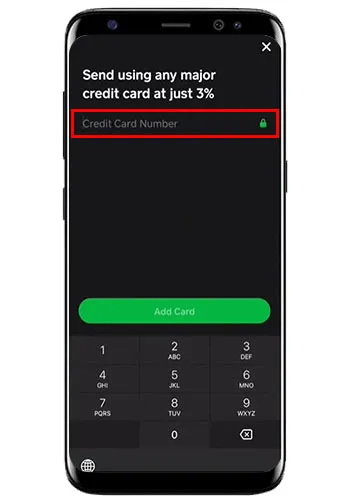
- Tryk på 'Tilføj kort.'
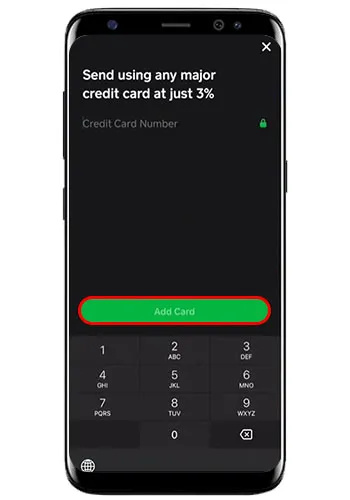
Dit kreditkort er nu tilføjet til din Cash App-konto, og du kan nemt sende folk penge eller foretage betalinger.
Har du problemer med at tilføje dit kreditkort til din Cash App-konto?
Hvis du forsøger at knytte dit kreditkort til din Cash App-konto, men du mislykkes, kan det skyldes disse årsager:
- Du har muligvis lavet en fejl, da du indtastede kreditkortoplysningerne (kortnummer, udløbsdato og CVV).
- Du forsøger at tilføje et kort, der er udløbet eller deaktiveret.
- Cash App understøtter muligvis ikke det kort, du forsøger at linke til din konto. Gavekort eller forudbetalte kort er i øjeblikket ikke tilgængelige til Cash App-integration.
- Din internetforbindelse er ustabil.
- Der kan være et problem med Cash App-serveren.
- Du bruger en forældet version af Cash App.
Hvorfor bliver min betaling med kreditkort på Cash App afvist?
Hvis du har føjet et kreditkort til din Cash App-konto, men dine betalinger bliver afvist, kan årsagen være en af følgende:
- Du tilføjede et kreditkort, der tilhører en anden.
- Betalingsmodtageren er ikke hæderlig eller verificeret.
- Kontaktoplysningerne for din modtager er forkerte.
- Du havde ikke brugt din Cash App-konto i nogen tid.
Kan du bruge et kreditkort på Cash App som et kontant forskud?
Når et kreditkort bruges til at overføre penge fra Cash App og lignende apps, kan din kreditkortudsteder betragte dette som et kontant forskud. Som et resultat heraf kan du overtrække dit kreditkort, og banken vil i det væsentlige holde på deres kontantforskudsrenter til betalingen.
hvordan man tilslutter airpods til tv
Renterne på kontantforskud er høje, og påløbet begynder fra begyndelsen af forskuddet. Det ville hjælpe, hvis du talte med din kortudsteder om deres kontantforskudsregler, før du sender penge med dit kreditkort via Cash App.
Hvis du har travlt, kan du foretage en lille overførsel og tjekke, om det var kategoriseret som et kontant forskud på dit kreditkortudtog. Hvis din kortudsteder betragter din kontantoverførsel på Cash App som et forskud, er det bedst ikke at bruge det til at sende penge.
Sådan knytter du en bankkonto til din Cash App-konto
For at sende penge eller foretage betalinger med et tilknyttet kreditkort på Cash App, skal du først tilføje din bankkonto. Her er trin til, hvordan du gør dette:
- Start Cash App på din mobil.
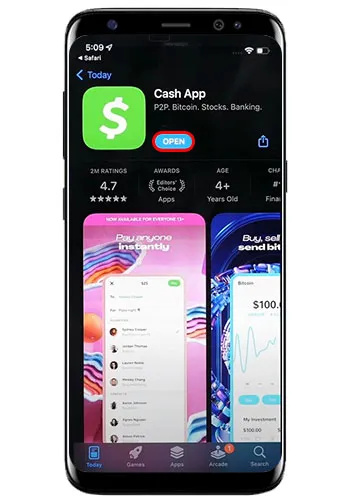
- Gå til fanen 'Mine kontanter'.
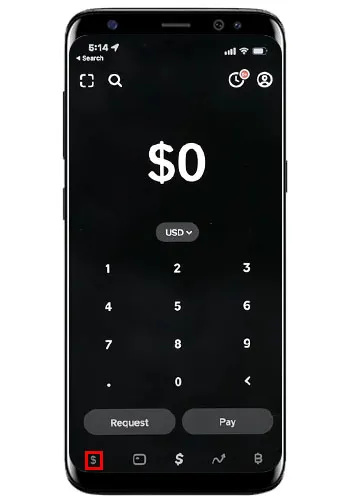
- Vælg '+Tilføj bank' under 'Kontanter og Bitcoin.'
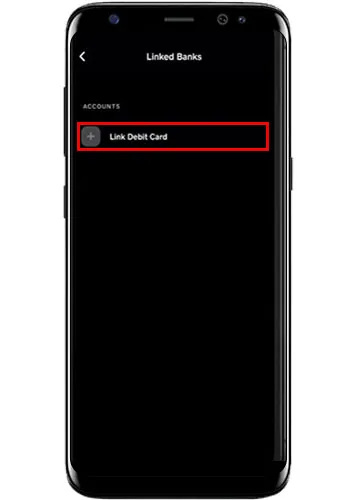
- Tilføj dine betalingskortoplysninger til den skærm, der dukker op.
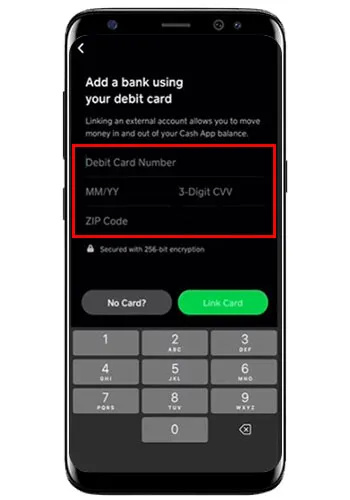
- Klik på 'Tilføj kort', og din bankkonto tilføjes automatisk.

- Hvis du ikke har noget betalingskort, skal du vælge 'Intet kort?' og tilføj derefter en bankkonto.
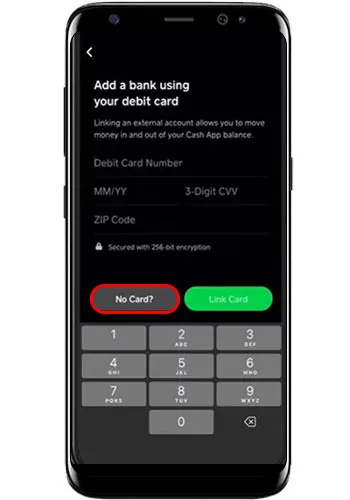
- Vælg dit banknavn fra den angivne liste.
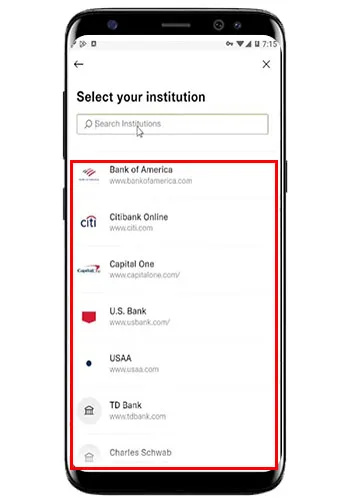
- Indtast dine netbankoplysninger ved at følge instruktionerne for at tilknytte din bankkonto.
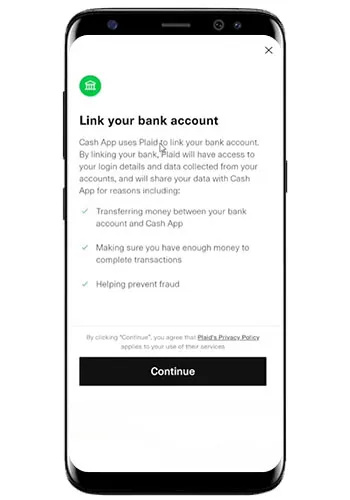
Du kan tilføje dit kreditkort, når du har tilknyttet dit betalingskort eller bankkonto.
Vil Cash App refundere dig for betalinger foretaget med dit kreditkort?
Det er muligt at få en refusion fra Cash App for en transaktion foretaget med dit kreditkort, men der er ingen garanti for, at din anmodning bliver godkendt. Cash App har udtalt i sine servicevilkår, at den ikke vil acceptere ansvar for problemer med vellykkede overførsler.
Hvis Cash App-platformen fungerede normalt, og du har overført penge, men til den forkerte modtager, eller du blev snydt, vil du ikke kunne anmode om en øjeblikkelig refusion. I disse tilfælde skal du kræve en Cash App-refusion fra din modtager.
Kontakt Cash App's kundeservicerepræsentanter for at hjælpe med at tyde, hvad der er muligt, og hvilke skridt du skal tage for at få dine penge tilbage. Fordi pengeoverførslen lykkedes, er Cash App ikke juridisk ansvarlig for at kompensere dig for tabte penge.
Disse er de mest sandsynlige situationer, hvor Cash App vil give dig en refusion for pengeoverførsler:
- Din modtager har accepteret at returnere din betaling.
- Du var i stand til at annullere betalingen, før den blev afsluttet.
- Du kontaktede Cash App kundesupport og bestridte betalingen.
Det er ligetil at bruge et af ovenstående trin i Cash App-grænsefladen. Hvis du blev snydt, er dette dog den mest udfordrende situation, hvorfra du kunne få en Cash App-refusion. Hvis et svindelnummer omfattede, at du blev opkrævet et forkert beløb eller en dobbeltbetaling, er der en chance for, at din refusionsbestridelse vil lykkes. Uden for sådanne situationer, der nemt kan bevises, er vellykkede pengerefusionstvister på Cash App sjældne.
Sådan modtager du en refusion fra Cash App
Med ovenstående oplysninger i tankerne, hvis du ønsker at få en refusion for en betaling foretaget med dit kreditkort, som du sendte betalingen fra, skal du klikke på tilbagebetalingsknappen på din startskærm. Eller du kan kontakte modtageren og bede vedkommende om at følge nedenstående trin for at refundere dig:
- Gå til 'Aktivitetsfanen' fra deres Cash App-startskærm.
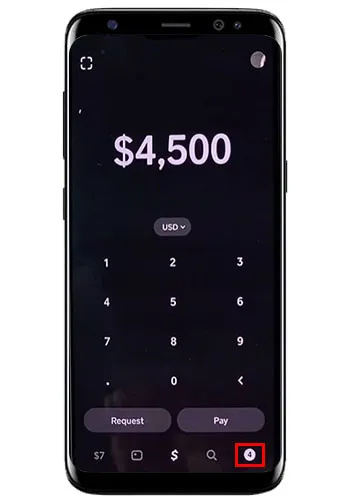
- Vælg den betaling, du vil prøve og refundere.
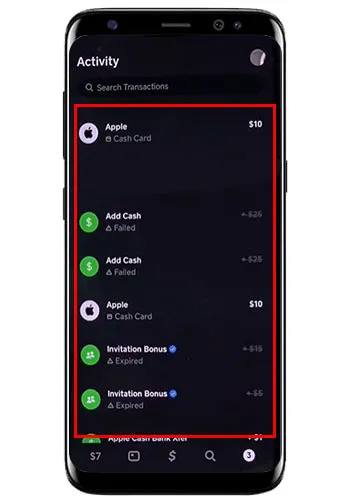
- Tryk på ikonet med tre prikker.
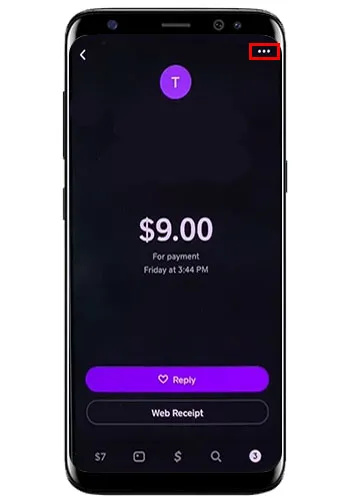
- Vælg 'Refusion'.
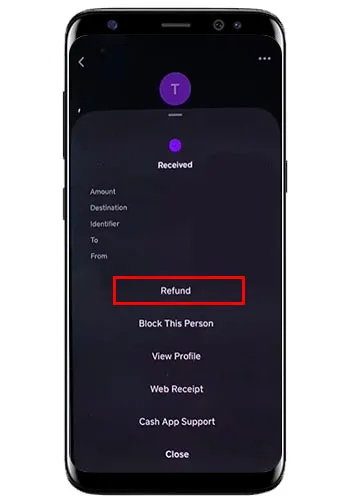
- Tryk på 'OK'.
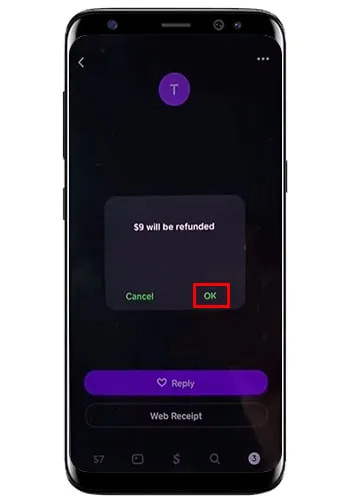
Ofte stillede spørgsmål
Kan du bruge et tilknyttet kreditkort til at tilføje penge til dit Cash App-kort?
Nej, med et kreditkort kan du ikke tilføje penge til dit Cash App-kort. For at tilføje penge til dit Cash App-kort skal du bruge en tilknyttet bankkonto eller betalingskort eller bede venner eller familie på Cash App om at sende dig penge. Hvis du ikke kan gøre nogen af disse, skal du gå til en butik og fysisk genindlæse dit Cash App-kort.
Kan du bruge Cash App med kun et kreditkort?
Cash App kræver en bankkonto og et betalingskort for at bekræfte din konto, så du skal forbinde dem først. Et kreditkort kan også bruges til at betale for betalinger direkte og kan ikke finansiere din Cash App-saldo.
Kan jeg have to kreditkort på min Cash App-konto?
Der kan kun tilføjes én kredit til din Cash App-konto. Hvis du skal bruge et andet kort end det, der aktuelt er linket til, skal du fjerne det originale kort.
Debiterer Cash App for at bruge mit kreditkort?
Ja, Cash App vil opkræve et gebyr på 3 %, når du sender penge eller foretager betalinger med dit kreditkort.
Gør det nemmere at sende penge med dit kreditkort på Cash App
Cash App er en fantastisk måde at foretage betalinger på eller sende penge til familie og venner på platformen. Selvom du bruger et kreditkort, skal du forbinde et betalingskort og din bankkonto til din Cash App-konto for at bruge denne funktion.
Hvordan har du haft gavn af at bruge dit kreditkort i Cash App? Fortæl os det i kommentarerne nedenfor.









